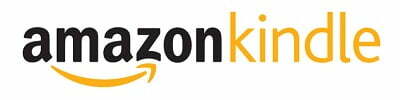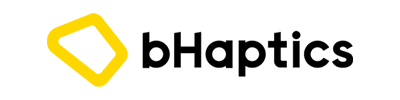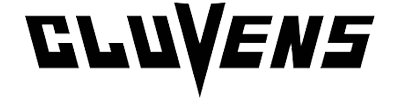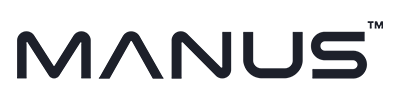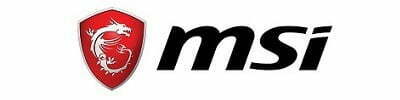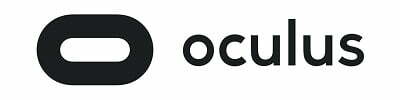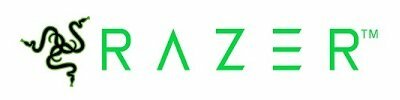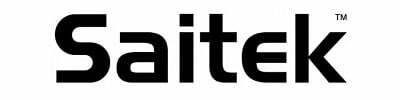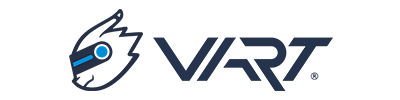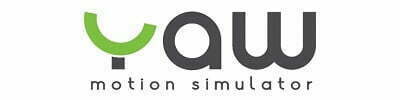Beragam standar konektor display
Jika Anda baru mulai mengenal teknologi display, Anda mungkin akan kebingungan dengan begitu banyak jenis konektor dan standar yang berbeda yang tersedia di pasaran.
Disini kami akan mencoba merangkumnya untuk anda.
VGA (Video Graphics Array):
VGA adalah standar analog yang umumnya digunakan untuk menghubungkan
monitor ke komputer. Port VGA biasanya berwarna biru dan memiliki 15 pin yang tersusun dalam tiga baris. Resolusi standar untuk VGA adalah 640×480 pixel, tetapi versi VGA yang lebih baru dapat mendukung resolusi lebih tinggi. VGA adalah standar lama yang semakin tidak umum, namun masih dapat ditemukan di beberapa jenis komputer dan proyektor.
DVI (Digital Visual Interface):
DVI adalah standar digital yang khusus dirancang untuk menggantikan VGA. Port DVI dapat mengirimkan sinyal analog dan digital, dan tersedia dalam beberapa jenis. DVI-D hanya dapat mengirimkan sinyal digital, DVI-I dapat mengirimkan sinyal digital dan analog, dan DVI-A hanya dapat mengirimkan sinyal analog. DVI dapat mendukung resolusi tinggi, termasuk 1080p dan lebih tinggi lagi. DVI umumnya dapat ditemukan pada monitor komputer dan beberapa kartu grafis lama.
HDMI (High-Definition Multimedia interface):
HDMI adalah standar digital yang umum digunakan untuk menyambungkan TV, monitor, dan peralatan audio visual lainnya. HDMI dapat mengirimkan sinyal video dan audio HD, dan juga mendukung fitur fitur seperti konektivitas 3D dan Ethernet. HDMI umumnya dapat ditemukan di
TV, konsol game, dan media player.
HDMI hadir dalam beberapa versi berbeda, dengan HDMI 2.1 sebagai tipe terbaru dan paling canggih.
- HDMI 1.0 – Diperkenalkan pada tahun 2002, mendukung bandwidth maksimum hingga 4,95 Gbps dan resolusi hingga 1080p (1920×1080 pixel) pada 60Hz.
- HDMI 1.1 – Dirilis pada tahun 2004, mendukung audio DVD.
- HDMI 1.2 – Dirilis pada tahun 2005, mendukung One Bit Audio, digunakan pada CD Super Audio, memiliki hingga 8 saluran audio, dan resolusi 720p/1080i pada 60Hz.
- HDMI 1.3 – Dirilis pada tahun 2006, mendukung bandwidth maksimum hingga 10,2 Gbps, Kedalaman Warna 10-bit, 12-bit, dan kedalaman warna 16-bit, dan resolusi 1080p/1440p/1600p/4K pada 60Hz.
- HDMI 1.4 – Dirilis pada 2009, mendukung bandwidth maksimum hingga 10,2 Gbps, video 3D, Audio Return Channel (ARC), sambungan ethernet melalui HDMI, dan resolusi hingga 4K (4096×2160 piksel) pada 24Hz atau 30Hz, dan 1080p pada 120Hz.
- HDMI 2.0 – Dirilis pada 2013, mendukung bandwidth maksimum hingga 18 Gbps, resolusi 4K pada 60Hz, video 3D, HDR (High Dynamic Range), dan memiliki 32 saluran audio.
- HDMI 2.1 – Dirilis pada 2017, mendukung bandwidth maksimum 48 Gbps, resolusi 8K pada 60Hz, resolusi 4K pada 120Hz, Dynamic HDR, eARC (Enhanced Audio Return Channel), dan Variable Refresh Rate (VRR) yang berfungsi untuk memperhalus frame rate saat bermain game.
DisplayPort:
DisplayPort adalah standar digital yang mirip dengan HDMI dalam berbagai aspek, tapi lebih umum digunakan di dunia PC. DisplayPort dapat mendukung resolusi dan kecepatan refresh yang sangat tinggi, serta dapat mengirimkan sinyal audio dan video melalui satu kabel saja. DisplayPort umumnya ditemukan pada kartu grafis kelas atas dan beberapa monitor tertentu.
DisplayPort hadir dalam beberapa versi berbeda, dengan DisplayPort 2.0 sebagai tipe terbaru dan paling canggih.
- DisplayPort 1.0 – Diperkenalkan pada tahun 2006, mendukung bandwidth maksimum hingga 8,64 Gbps, resolusi hingga 2560×1600 pada 60Hz, dan mendukung penggabungan layar.
- DisplayPort 1.1 – Dirilis pada tahun 2007, mendukung bandwidth maksimum hingga 8,64 Gbps, kedalaman warna 10-bit, dan resolusi hingga 2560×1600 pada 60Hz.
- DisplayPort 1.2 – Dirilis pada tahun 2009, mendukung bandwidth maksimum hingga 17,28 Gbps, resolusi hingga 3840×2160 pada 60Hz, dan mendukung penggabungan layar. Tipe ini juga memperkenalkan dukungan untuk Multi-Stream Transport (MST) yang memungkinkan untuk menggabungkan beberapa layar dari satu koneksi DisplayPort.
- DisplayPort 1.3 – Dirilis pada tahun 2014, mendukung bandwidth maksimum hingga 32,4 Gbps, resolusi hingga 7680×4320 pada 60Hz, dan video High Dynamic Range (HDR).
- DisplayPort 1.4 – Dirilis pada tahun 2016, mendukung bandwidth maksimum hingga 32,4 Gbps, resolusi hingga 7680×4320 pada 60Hz, video High Dynamic Range (HDR), dan dukungan untuk Display Stream Compression (DSC) yang memungkinkan resolusi dan kecepatan refresh lebih tinggi dengan bandwidth yang lebih rendah.
- DisplayPort 2.0 – Dirilis pada 2019, mendukung bandwidth maksimum hingga 80 Gbps, resolusi hingga 7680×4320 pada 60Hz, video High Dynamic Range (HDR), dan mendukung tampilan 4K pada 144Hz, tampilan 5K pada 60Hz, dan tampilan 8K pada 60Hz.
Thunderbolt:
Thunderbolt adalah standar digital yang dikembangkan oleh Intel dan Apple. Thunderbolt dapat mendukung kecepatan transfer data yang sangat tinggi dan dapat mengirimkan sinyal video dan data melalui satu kabel saja. Port Thunderbolt kompatibel dengan perangkat DisplayPort dan USB-C, dan Thunderbolt 4 dapat mendukung dua layar 4K atau satu layar 8K. Thunderbolt umumnya ditemukan di Mac dan laptop Windows kelas atas.
Thunderbolt juga hadir dalam berbagai versi:
- Thunderbolt 1 – Diperkenalkan pada tahun 2011, mendukung kecepatan transfer data maksimum hingga 10 Gbps dan dapat mendukung hingga dua layar dengan resolusi hingga 2560×1600.
- Thunderbolt 2 – Dirilis pada 2013, mendukung kecepatan transfer data maksimum hingga 20 Gbps, dan dapat mendukung hingga dua layar dengan resolusi hingga 3840×2160 pada 60Hz.
- Thunderbolt 3 – Dirilis pada tahun 2015, mendukung kecepatan transfer data maksimum hingga 40 Gbps, dan dapat mendukung hingga dua layar 4K pada 60Hz, atau satu layar 5K pada 60Hz. Thunderbolt 3 menggunakan konektor USB-C dan kompatibel dengan perangkat USB 3.1 dan USB 2.0.
USB-C dengan DisplayPort Alt Mode:
USB-C adalah standar digital yang semakin umum digunakan pada laptop, tablet, dan smartphone. USB-C dapat mendukung transfer data, pengisian daya, dan sinyal video melalui satu kabel saja. Saat digunakan dengan DisplayPort Alt Mode, USB-C dapat mengirimkan sinyal video beresolusi tinggi ke monitor atau layar lainnya. USB-C dengan DisplayPort Alt Mode menjadi semakin populer dan dapat ditemukan di banyak laptop dan smartphone baru.
Versi berbeda dari DisplayPort Alt Mode pada USB-C:
- DisplayPort Alt Mode 1.0 – Ini adalah versi pertama DisplayPort Alt Mode, yang diperkenalkan pada tahun 2015. Tipe ini mendukung resolusi maksimum 4K (3840×2160) pada 30Hz, atau 1080p pada 60Hz.
- DisplayPort Alt Mode 1.2 – Versi ini diperkenalkan pada tahun 2016 dan mendukung resolusi maksimum 4K (3840×2160) pada 60Hz, atau 1080p pada 120Hz. Tipe ini juga mendukung video High Dynamic Range (HDR) dan video 3D.
- DisplayPort Alt Mode 2.0 – Ini adalah versi terbaru dari DisplayPort Alt Mode, yang diperkenalkan pada 2019. Tipe ini mendukung resolusi maksimum 8K (7680×4320) pada 60Hz, atau 4K pada 144Hz. Tipe ini juga mendukung video HDR, Display Stream Compression (DSC), dan Multi-Stream Transport (MST) yang digunakan untuk menghubungkan beberapa layar.
Memahami berbagai macam teknologi dan konektor display sangat penting karena beberapa alasan. Pertama, hal itu dapat membantu memastikan perangkat yang Anda gunakan kompatibel satu sama lain. Versi konektor display yang berbeda mungkin memiliki kemampuan yang berbeda, contohnya resolusi maksimum dan refresh rate, dan jika anda mencoba untuk menghubungkan beberapa perangkat dengan kemampuan berbeda, anda mungkin akan gagal mendapatkan output yang tepat atau mungkin akan mengalami masalah teknis.
Kedua, memahami berbagai macam teknologi dan konektor display dapat membantu anda dalam memilih kabel atau adaptor yang tepat untuk kebutuhan anda. Versi konektor display yang berbeda mungkin membutuhkan jenis kabel atau adaptor yang berbeda, dan jika anda salah memilih, anda mungkin akan gagal mendapatkan output yang tepat atau mungkin akan mengalami masalah teknis.
Terakhir, jika anda tidak memahami berbagai macam teknologi dan versi konektor display dapat membuat anda frustrasi dan waktu yang terbuang sia-sia. Jika anda mencoba menghubungkan perangkat yang tidak kompatibel, anda mungkin akan menghabiskan banyak waktu untuk mencari solusi dan mencoba mencari tahu kenapa perangkat tersebut tidak berfungsi, hanya untuk mengetahui pada akhirnya bahwa perangkat itu memang tidak kompatibel.